怎样去掉word中页眉横线

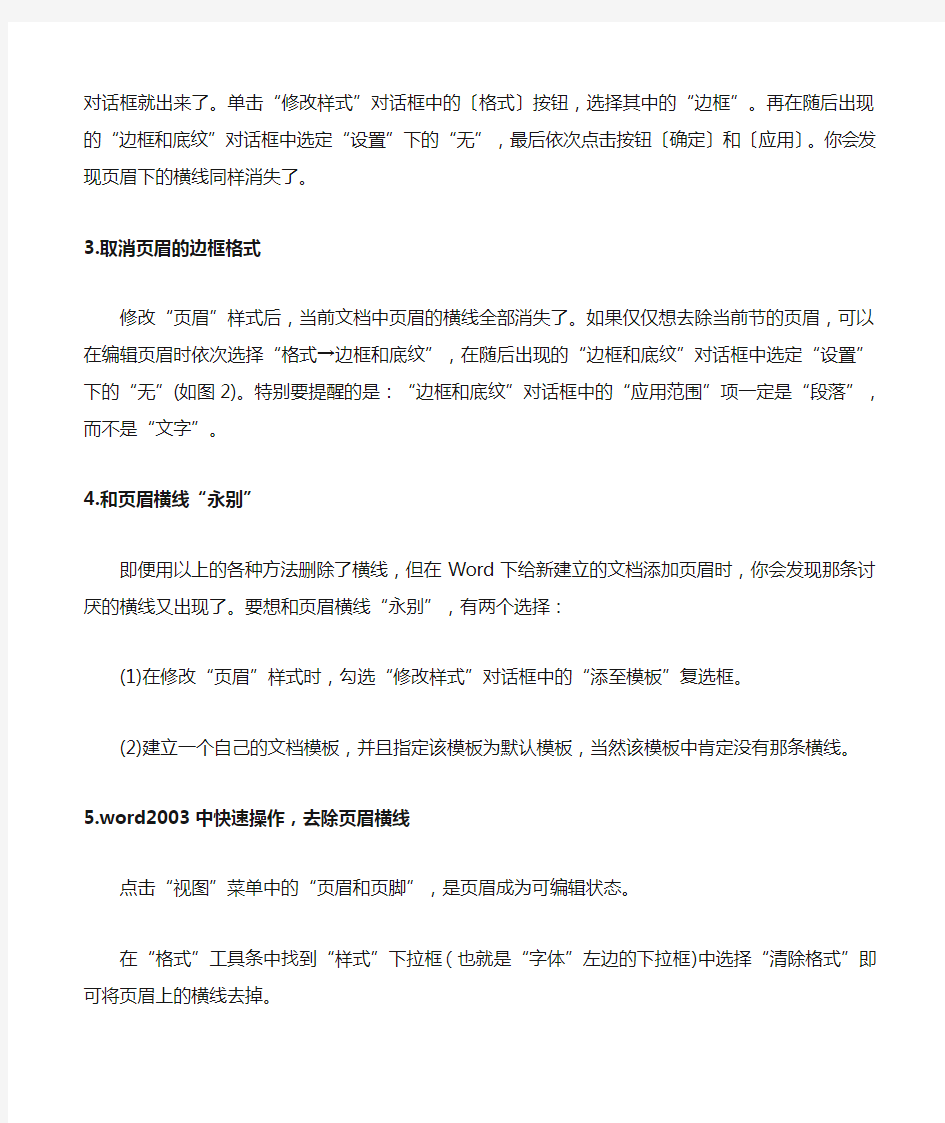
怎样去掉word中页眉横线
给Word文档添加页眉后,页眉下怎么会自动出来一条横线?删除页眉后,那条横线仍在。怎样才能去除页眉下的横线?能否将它换成其他的线型?
谈起这个问题,我们就不能不说起样式。在默认情况下,我们在Word下建立的文档都是基于Normal模板的,键入的文字会自动应用一些特定的样式。如:文本区的文字会自动应用“正文”样式,页眉区的文字会自动应用“页眉”样式。
所谓的样式其实是应用于文本的一系列格式特征,利用它可以快速改变文本的外观。当应用样式时,只需执行一步操作就可应用一系列的格式,大大提高了工作效率。Normal模板中的“正文”样式就定义了“宋体5号”等一系列格式特征,而“页眉”样式则定义了“底端单实线段落边框”等格式。所以,自动应用“页眉”样式的页眉会出现一条横线。知道了页眉横线的来历,要去除它就不难了。
1.改变页眉的样式
如果仅仅想去除页眉下的横线,最为便捷的就是改变页眉的样式。例如,我们在编辑页眉时可以把页眉的样式换成“正文”。因为“正文”样式中没有段落边框的格式内容,页眉下自然也就不会出现横线了。
2.修改“页眉”样式
改变页眉的样式,你失去的可能不仅仅是一条横线,还有其他一些包含在“页眉”样式里而在“正文”样式里所没有的格式特征。如果你不想失去它们,可以修改“页眉”样式,在“页眉”样式中去除有关横线的相应格式内容。如在Word 2000中,我们可以依次选择菜单栏中的“格式/样式”,在随后出现的“样式”对话框中依次选择样式列表框中的〔页眉〕和〔更改〕按钮,此时“修改样式”对话框就出来了。单击“修改样式”对话框中的〔格式〕按钮,选择其中的“边框”。再在随后出现的“边框和底纹”对话框中选定“设置”下的“无”,最后依次点击按钮〔确定〕和〔应用〕。你会发现页眉下的横线同样消失了。
3.取消页眉的边框格式
修改“页眉”样式后,当前文档中页眉的横线全部消失了。如果仅仅想去除当前节的页眉,可以在编辑页眉时依次选择“格式→边框和底纹”,在随后出现的“边框和底纹”对话框中选定“设置”下的“无”(如图2)。特别要提醒的是:“边框和底纹”对话框中的“应用范围”项一定是“段落”,而不是“文字”。
4.和页眉横线“永别”
即便用以上的各种方法删除了横线,但在Word下给新建立的文档添加页眉时,你会发现
那条讨厌的横线又出现了。要想和页眉横线“永别”,有两个选择:
(1)在修改“页眉”样式时,勾选“修改样式”对话框中的“添至模板”复选框。
(2)建立一个自己的文档模板,并且指定该模板为默认模板,当然该模板中肯定没有那条横线。
5.word2003中快速操作,去除页眉横线
点击“视图”菜单中的“页眉和页脚”,是页眉成为可编辑状态。
在“格式”工具条中找到“样式”下拉框(也就是“字体”左边的下拉框)中选择“清除格式”即可将页眉上的横线去掉。
1:如何取消页眉页脚内容?
方法:双击页眉页脚之内容,删除内容,然后点“关闭”即可。
2:如何取消word中页眉页脚的横线?
格式->样式->页眉->更改->格式->边框出来的预览框里会有下边框,去掉就好了 3:word页眉页脚怎样去掉它们的水印效果?word页眉页脚默认的是水印效果,请问怎样可以不用水印啊?就是让页眉的字看起来也是实的,而不是雾蒙蒙的水印效果?页眉页脚在电脑上显示就是这个德性,打印出来就给清楚了,一点也没有水印的感觉 4:如何设置word 中图片为底图?方法1:通过格式->背景->图片方法2:格式->背景->水印->选择图片(注意:要去掉”冲蚀”)选择缩放比例,也可自己输入。提示:图片最好为灰度的高精度图片300DPI,格式为BMP位图较好5:如何在同一文档中创建不同的页眉
有时在一个Word文档中,需要在不同页显示不同的页眉,如何能够实现这个功能呢?具体的操作方法如下:首先按照常规的方法为文档加入统一的页眉,然后将光标移到要显示不同页眉的文字处。单击“插入”菜单,选择“分隔符”选项,弹出“分隔符”对话框,在“分隔符类型”栏中选择一种分节符,可以选择“下一页”单选项,单击“确定”按钮。
现在文字已经被分为了两节,将鼠标定位到下面一节文字中。打开“视图”菜单,选择“页眉和页脚”选项,会出现“页眉和页角”浮动工具栏。单击“页眉和页角”工具栏中的“链接到前一个”按钮,可取消该按钮的作用。此时,就可以单独修改第二页的页面了。
“页眉和页脚”浮动工具栏
小编提示:在Word2002中,“链接到前一个”按钮的名称为“同前”。不同页脚的设置方法与不同页眉的设置方法相同。
6:如何去除页眉中的横线
在Word文档中插入页眉时,页眉文字的下面通常会出现一条黑色的细横线。
文档的页眉
可以通过下面的方法可以将横线去掉:用鼠标双击页眉处的文字,使页眉处于可编辑状态。打开“格式”菜单,选择“边框和底纹”对话框,在“边框”选项卡中的“设置”栏中,选择“无”,并从对话框右下角的“应用于”项的下拉列表中选择“段落”,单击“确定”按钮。
“边框和底纹”对话框
单击“页眉和页脚”浮动工具栏上的“关闭”按钮,回到正常编辑状态,就可以看到页眉文字下方的横线已经没有了。
